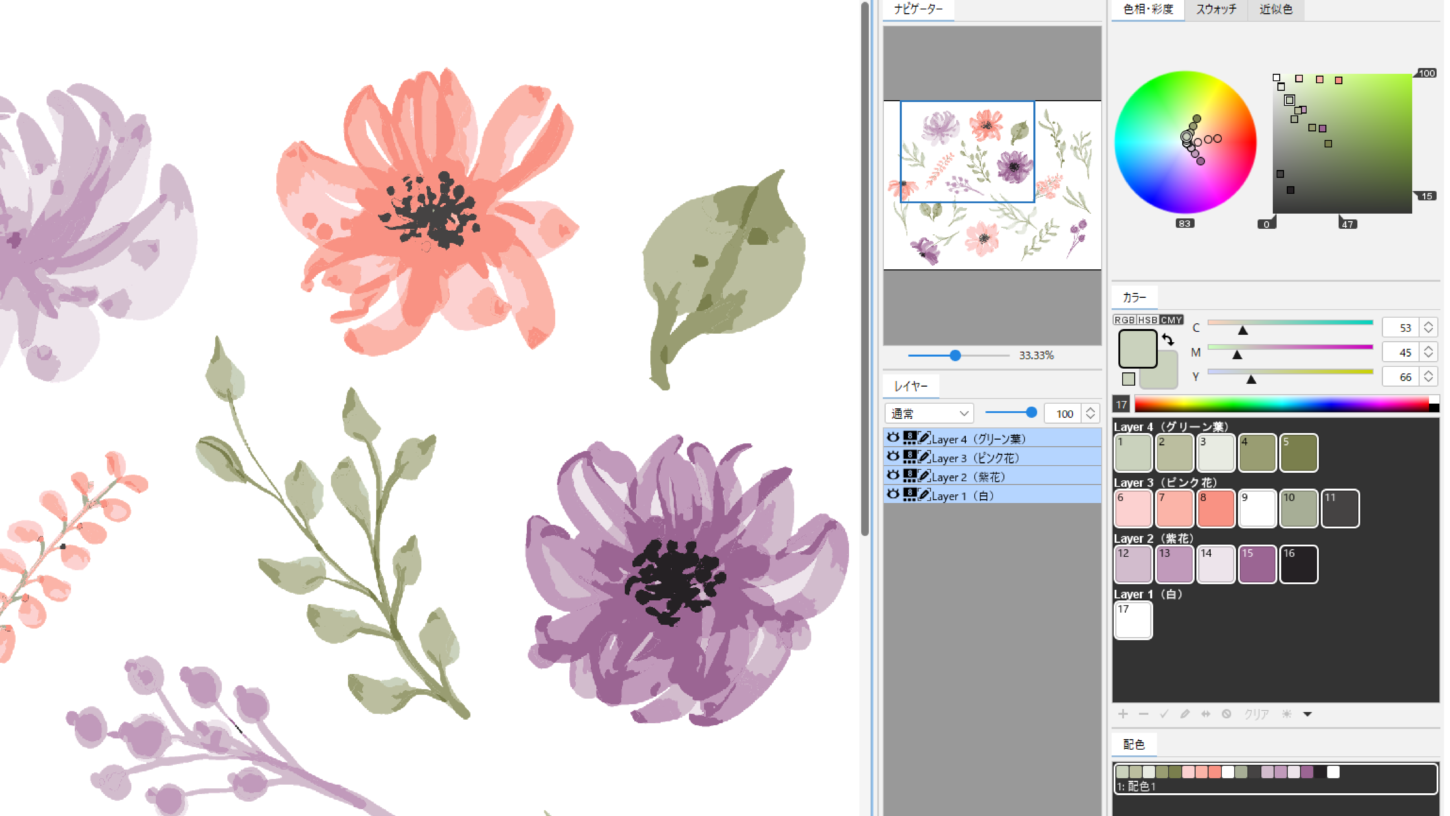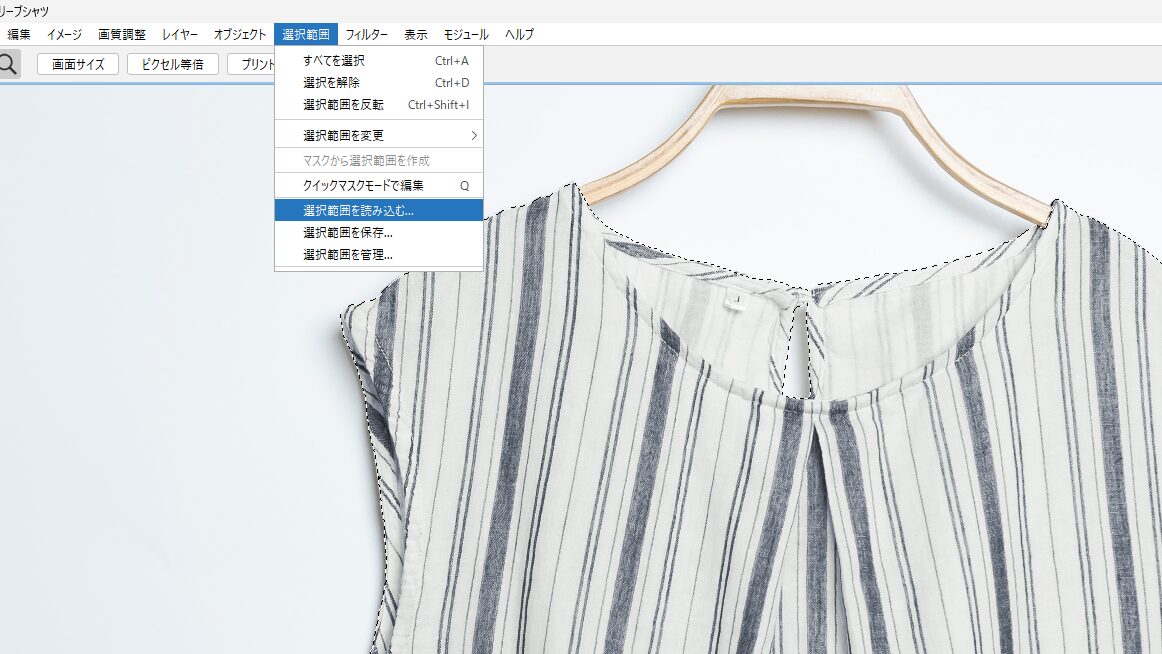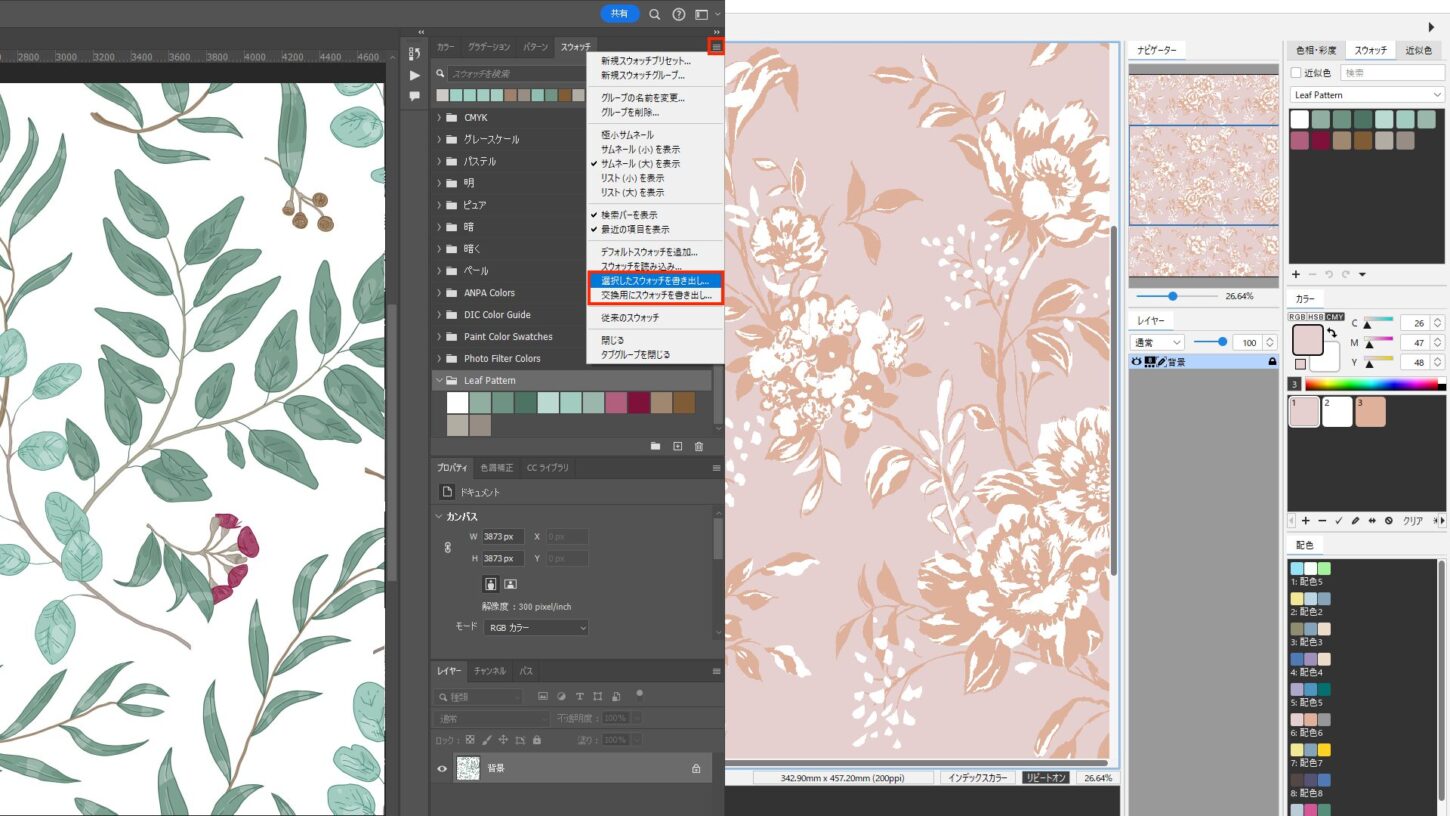4Dbox PLANSでインデックスカラーに変換された画像(色まとめした画像)をPhotoshopで開くことが可能です。 カラー情報を保持できる形式で書き出すことで、Photoshop上で編集できるようになります。
そもそもインデックスカラーとは?
インデックスカラーには最大256色までの色数制限があります。インデックスカラーへの変換時、各色に番号が割り当てられ、そのカラーテーブルを参照して色が表示されます。また色数が少ないため、ファイルサイズが小さくなる特徴があります。
インデックスカラーに変換する必要性
シルクスクリーンプリントのように、色の数が限定される場合に、色の管理が容易になります。またデザイン企画での、色の再構成や編集を効率的に行うことができます。またファイルサイズを削減する必要がある場合にも有効です。
インデックスカラーに変換したデータをPhotoshoで開く方法
- 4Dbox PLANSで色まとめしたデータを、ファイルメニュー>書き出し>フォーマットを選択します。(PNG/TIFF/Windows BMP)
- 書き出しする場所を選択してファイル名を入力します。
- 「保存」をクリックします。
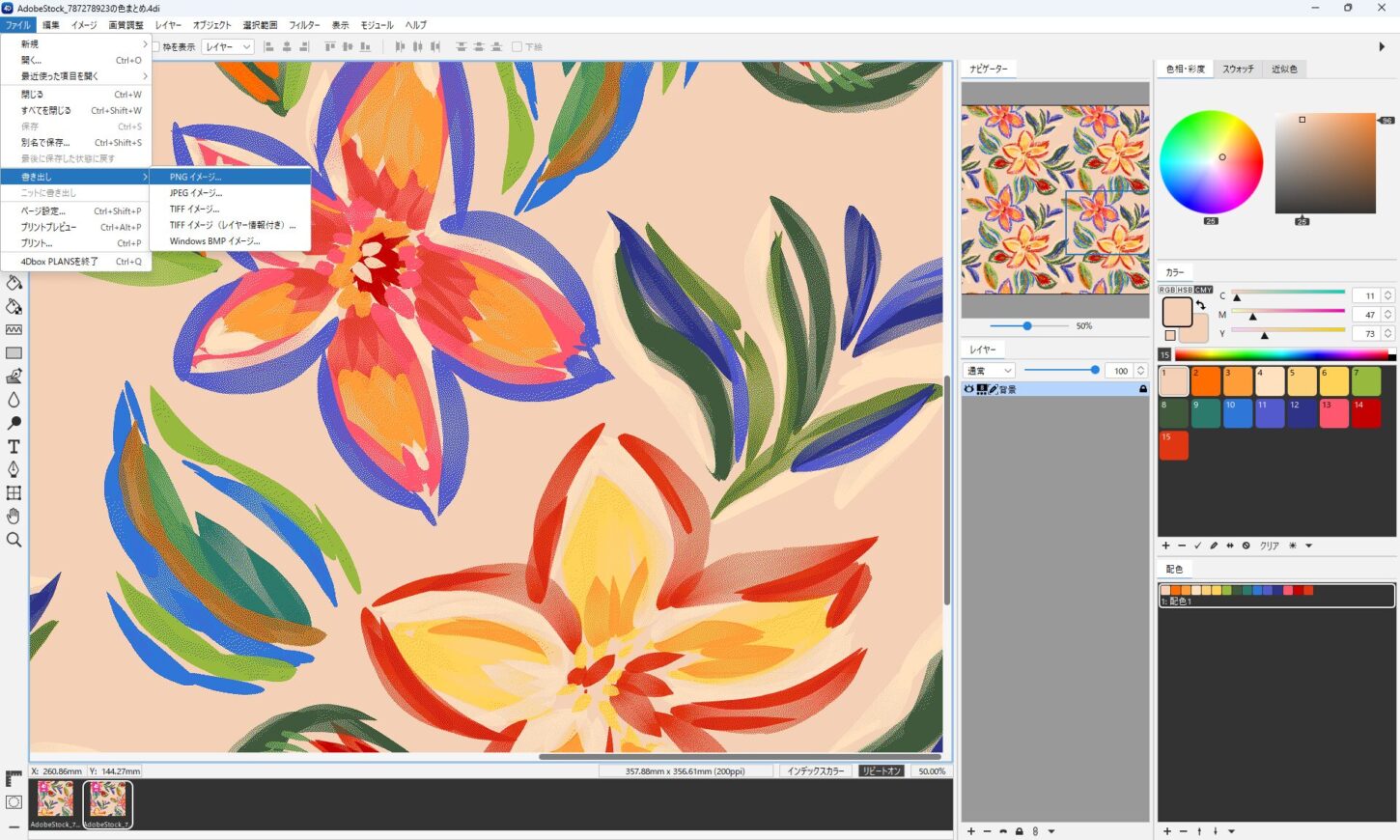
- Photoshopで、3で書き出し保存したデータを開きます。
- イメージメニュー>モード>カラーテーブル を選択します。
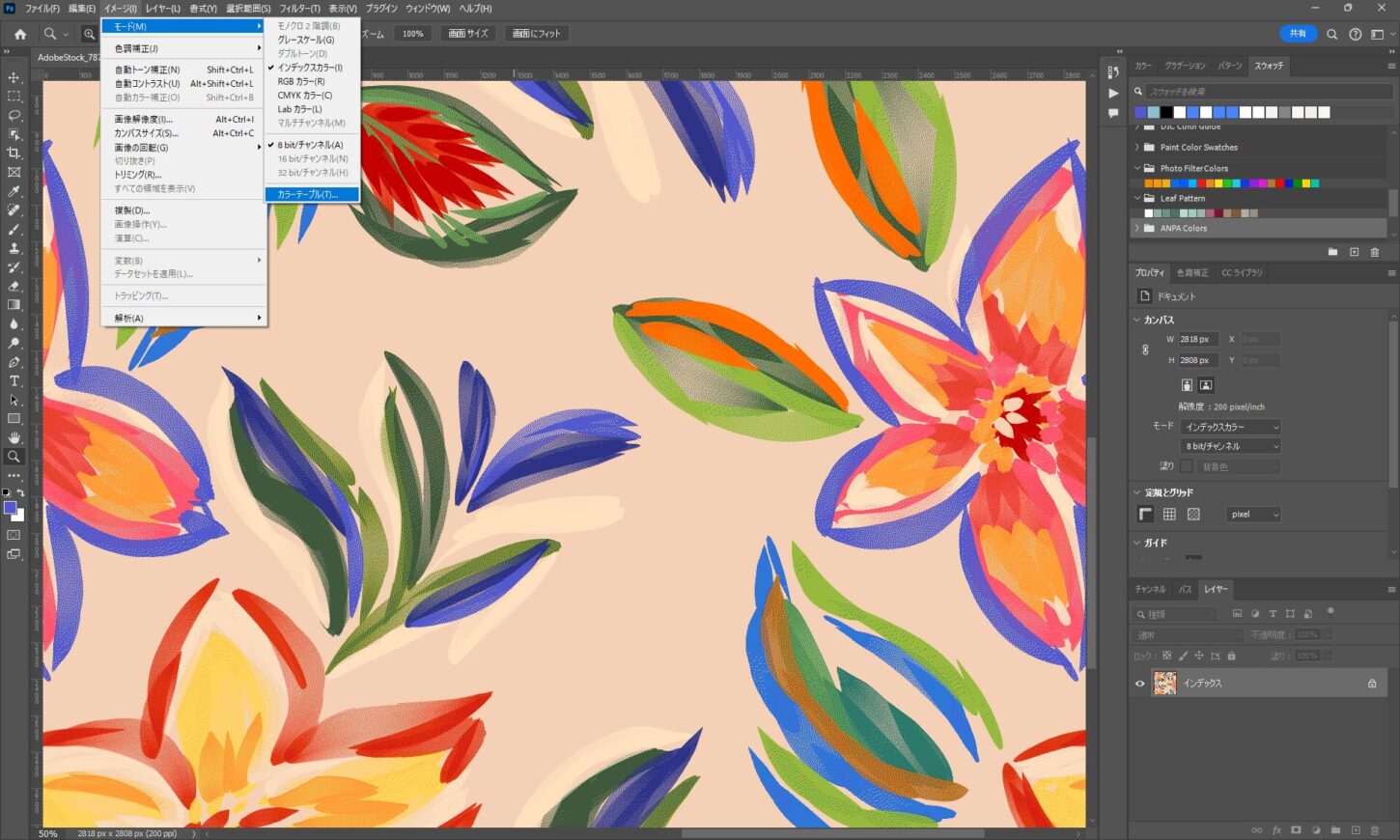
- カラーテーブルに保持されているカラーが表示されます。
- 必要に応じて、カラーテーブルを編集することで色を変更できます。
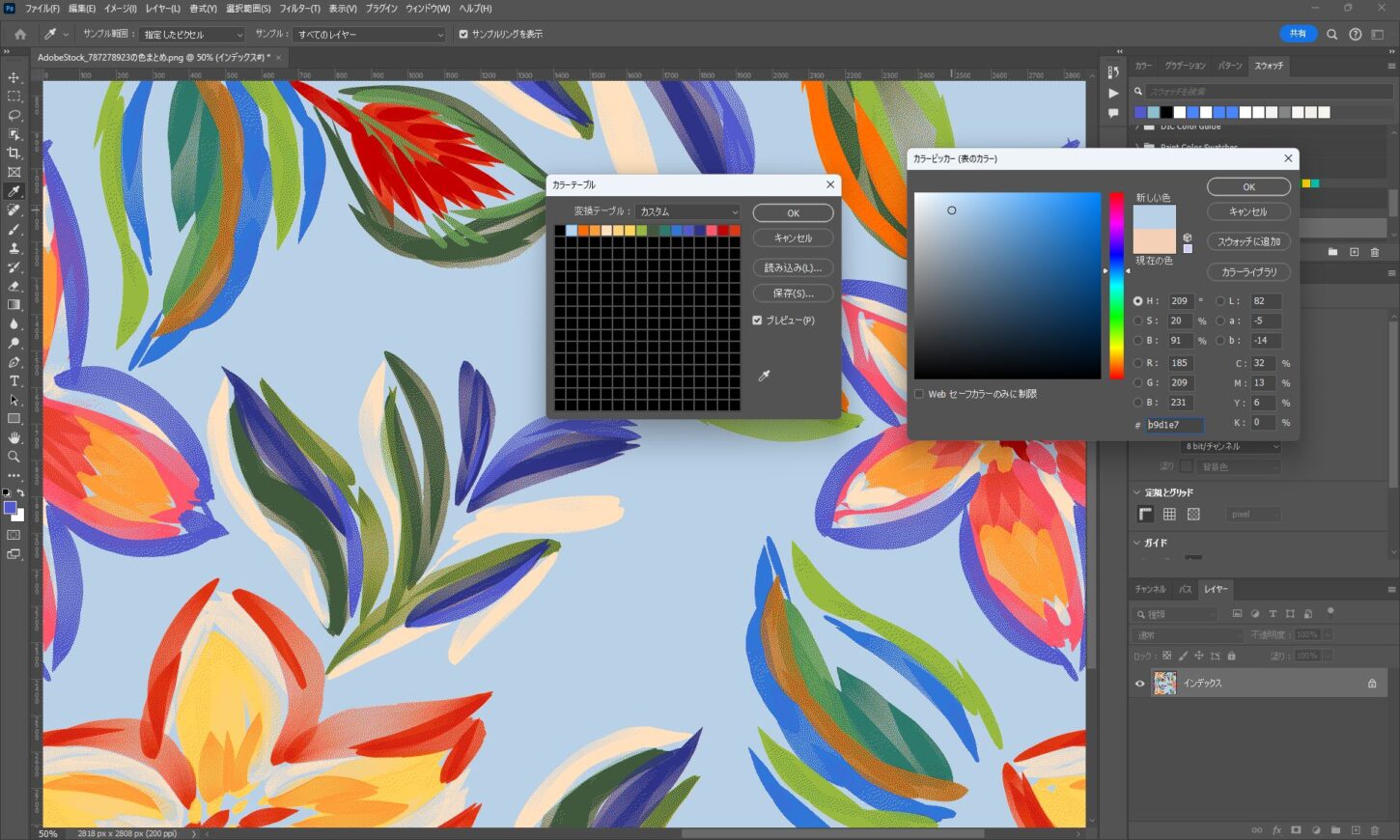
インデックスカラーは、色の数が限定された画像を作成する際に有効な手法です。Photoshopでも編集できますが、その特性を理解し、適切な編集を行うことが重要です。
スクリーンプリントなどの製版工程などでは、Photoshopを活用して工場機器と連携している場合があります。また、テキスタイルやニット製品などの糸の色指示にも使用でき、活用シーンは様々です。
特に、色の管理やファイルサイズを重視する場合に、インデックスカラーを活用することを検討してみてください。